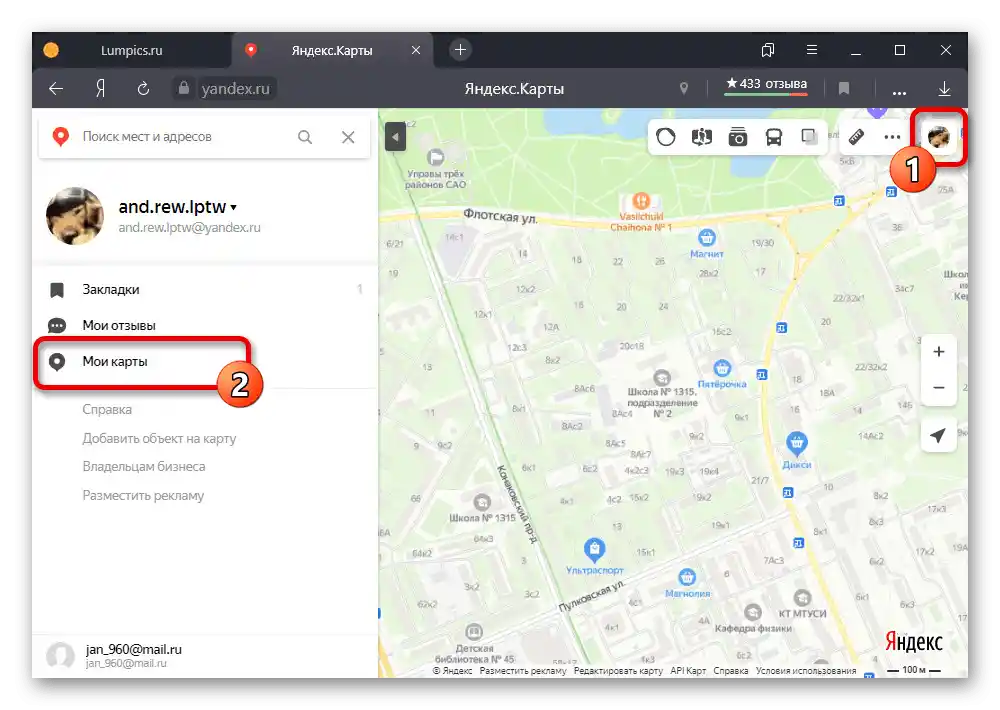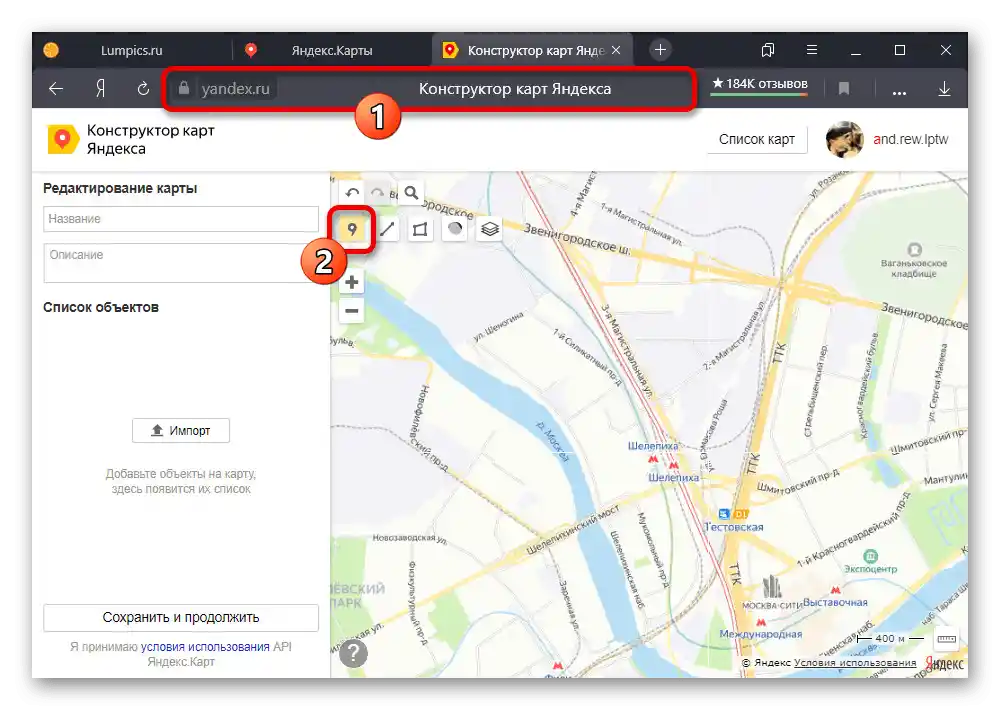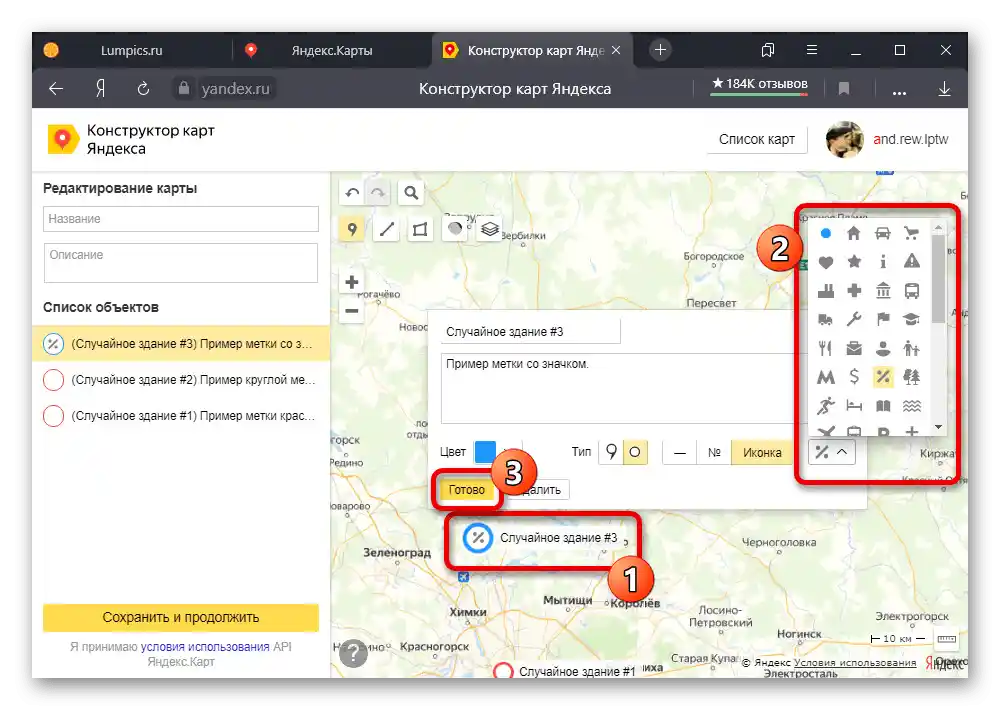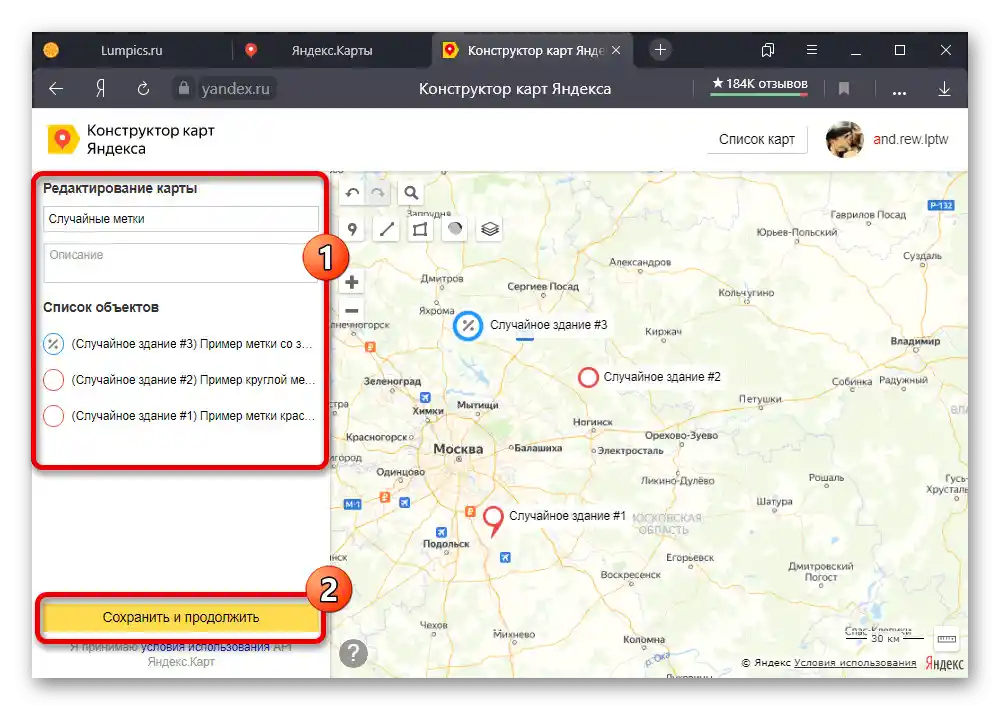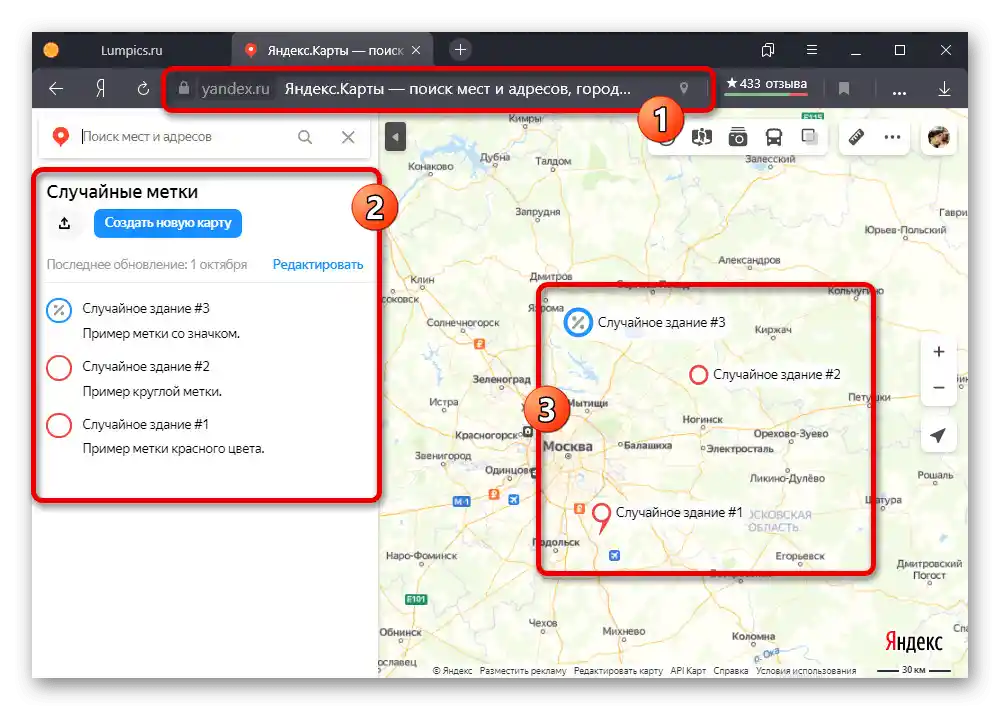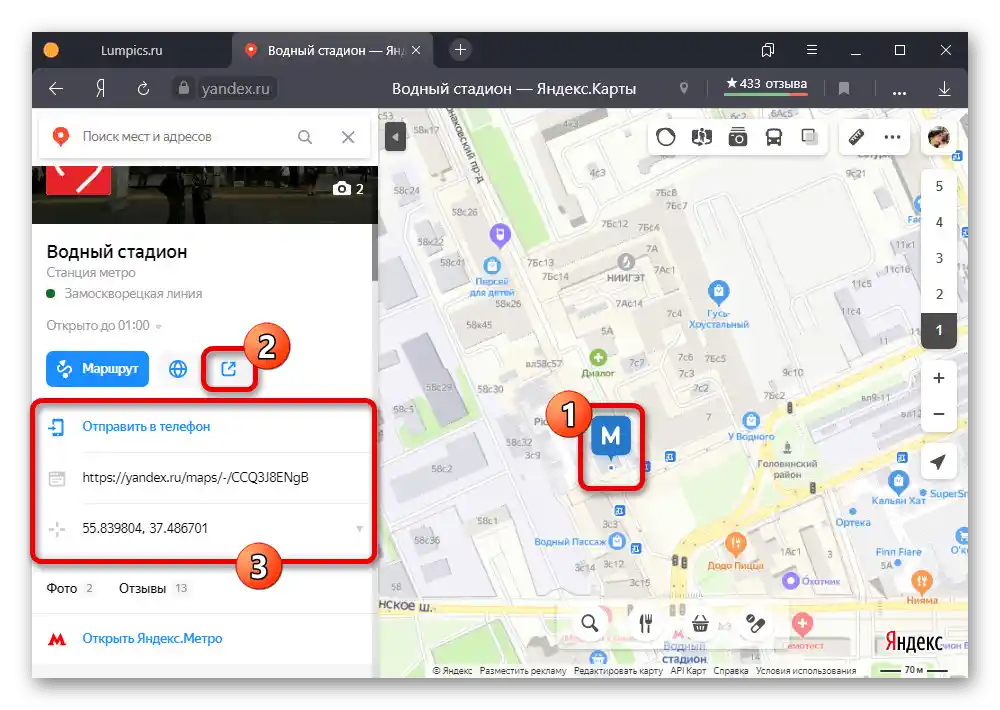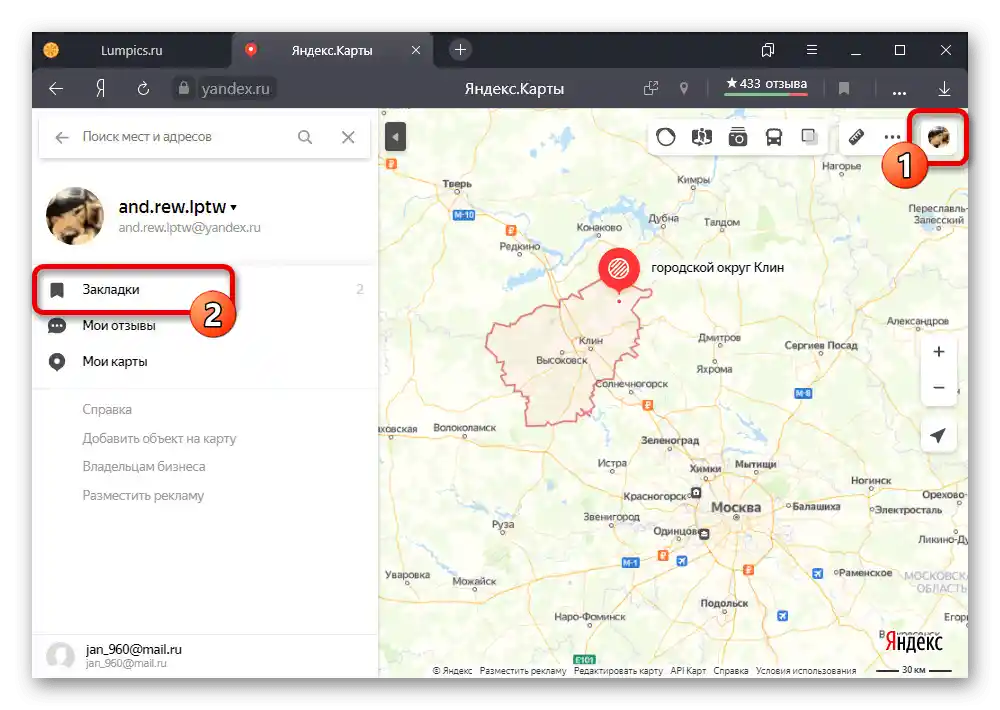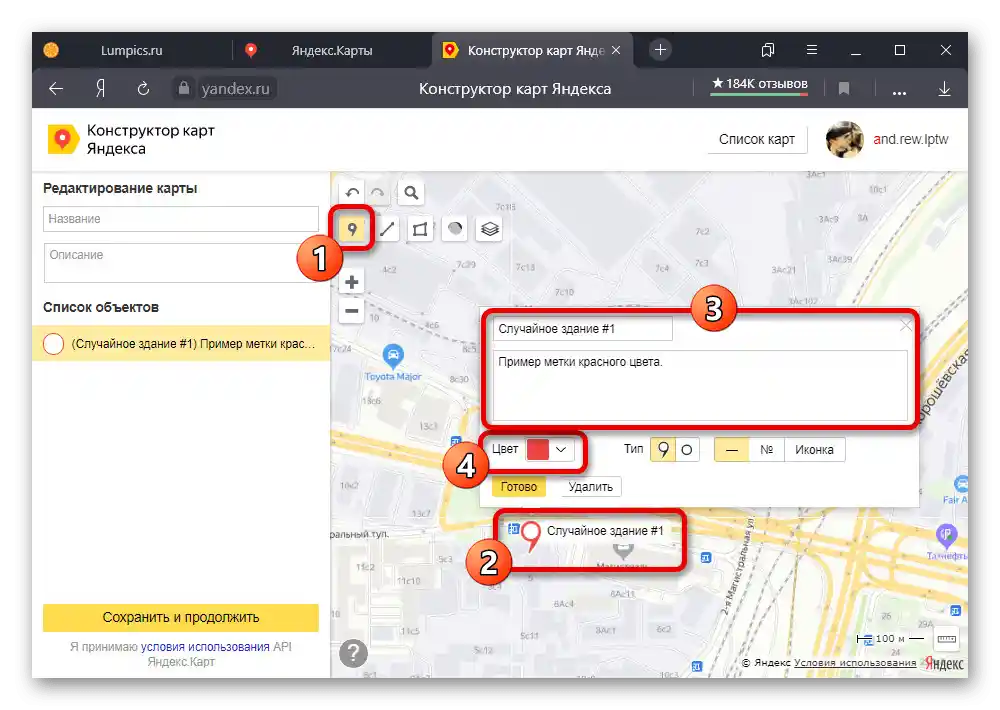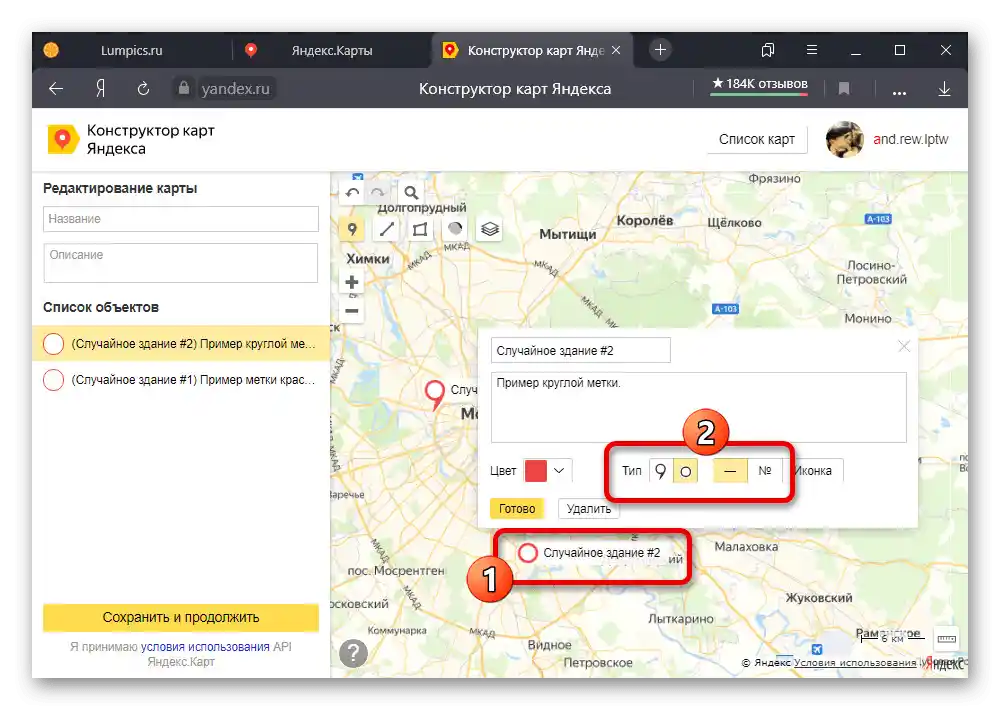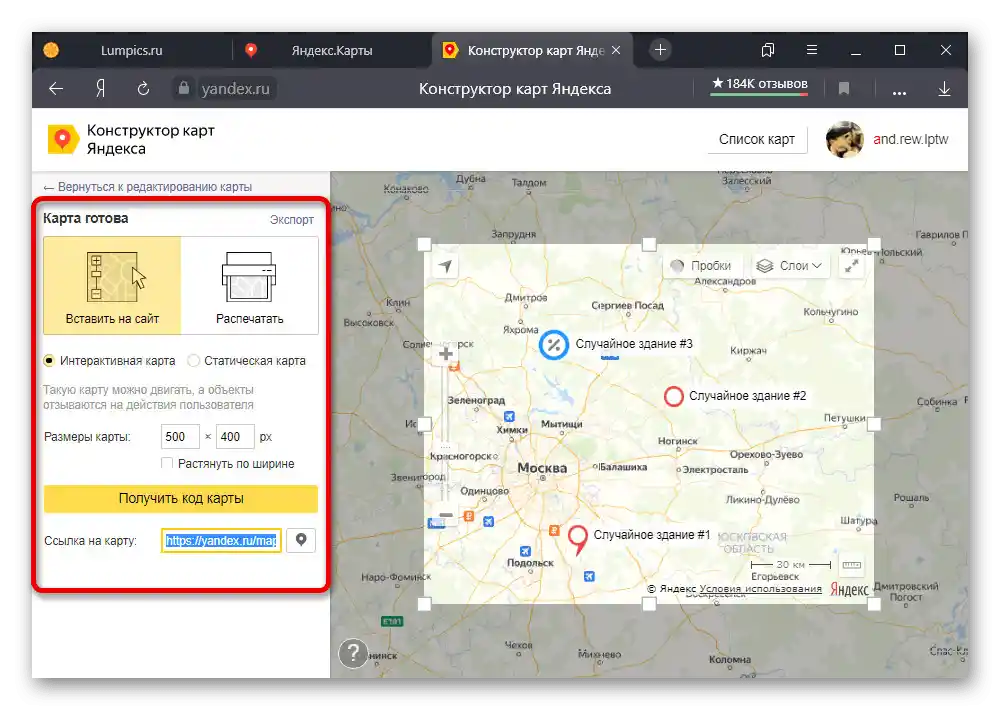Zawartość:
Sposób 1: Wybór miejsca na mapie
Na stronie i w oficjalnej aplikacji mobilnej Yandex.Maps można ustawiać własne znaczniki, na przykład, aby nie zgubić jakiegoś miejsca z oczu lub podzielić się nim z innym użytkownikiem. Ten sposób polega na użyciu podstawowego narzędzia.
Przejdź do Yandex.Maps
Pobierz Yandex.Maps z Google Play Store
Pobierz Yandex.Maps z App Store
Opcja 1: Strona internetowa
- Na stronie internetowej omawianego serwisu kliknij lewym przyciskiem myszy na jakieś miejsce, aby na ekranie pojawiła się mała karta. Następnie należy skorzystać z linku z nazwą dzielnicy.
- W ten sam sposób można wybrać jakiś konkretny obiekt. W takim przypadku od razu pojawi się znacznik i karta z szczegółowymi informacjami bez pośredniego kroku.
- Jedyną rzeczą, którą możesz zrobić, to nacisnąć przycisk "Podziel się" w lewym bloku i skorzystać z jednej z opcji wysłania zaznaczonej pozycji, czy to dokładnych współrzędnych, czy linku.
![Możliwość wysyłania znaczników na stronie Yandex.Maps]()
Istnieje również możliwość bezpośredniego wysłania linku na telefon, w tym z użyciem kodu QR. Jeśli się na to zdecydujesz, na urządzeniu natychmiast otworzy się oficjalna aplikacja w tym samym miejscu.
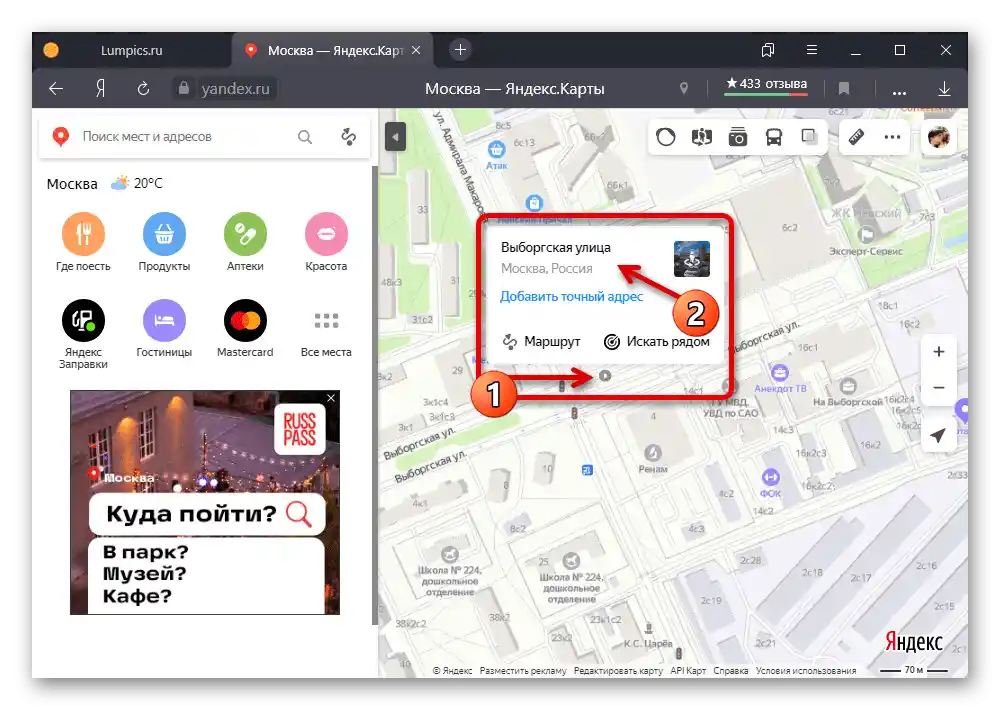


Opcja 2: Aplikacja
- Korzystając z klienta Yandex.Maps na smartfonie, można ustawić znacznik poprzez długie naciśnięcie na jakimś punkcie na mapie.Aby uzyskać dostęp do bardziej szczegółowych informacji, dotknij pozycji "Co tutaj".
- W wyniku tego powinna otworzyć się karta miejsca, której zawartość zależy od obecnych obiektów. Na życzenie możesz poznać współrzędne naprzeciw odpowiedniego podpisu lub nacisnąć "Udostępnij" w dolnej części ekranu.
- Podczas wysyłania można użyć praktycznie dowolnego komunikatora, jednak niezależnie od opcji, przesyłane informacje zawsze będą przedstawione jako link do mapy. Można z niego skorzystać na dowolnej platformie.
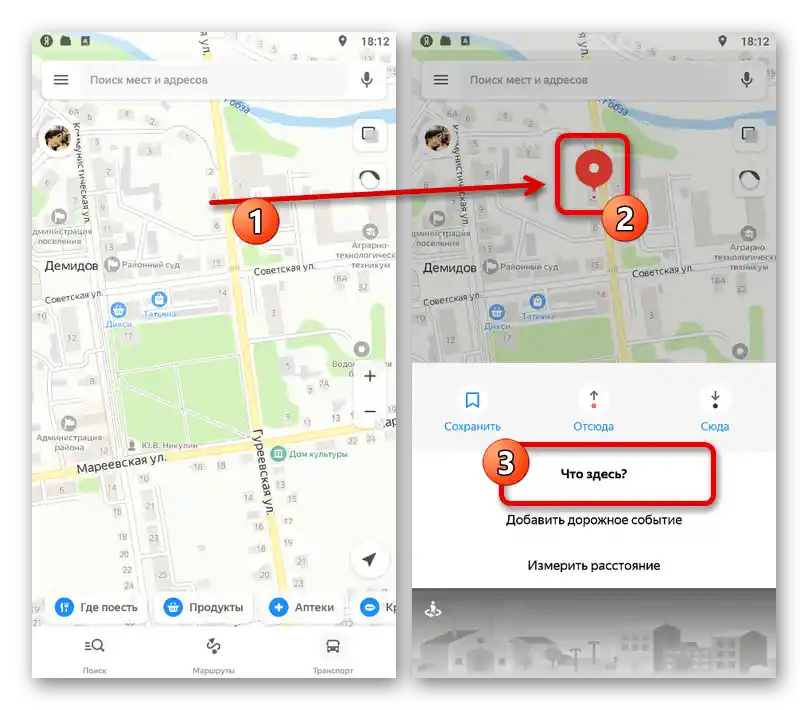
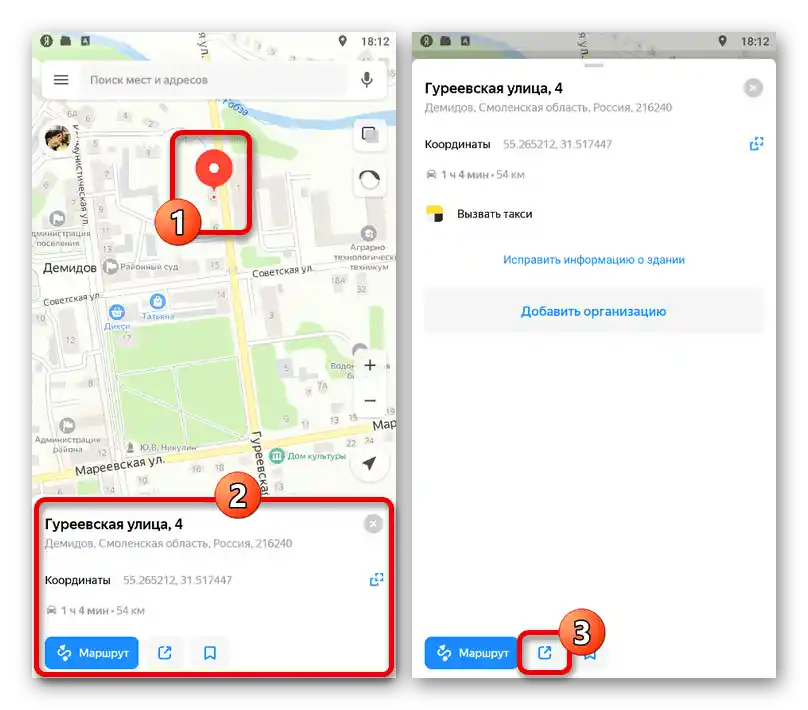
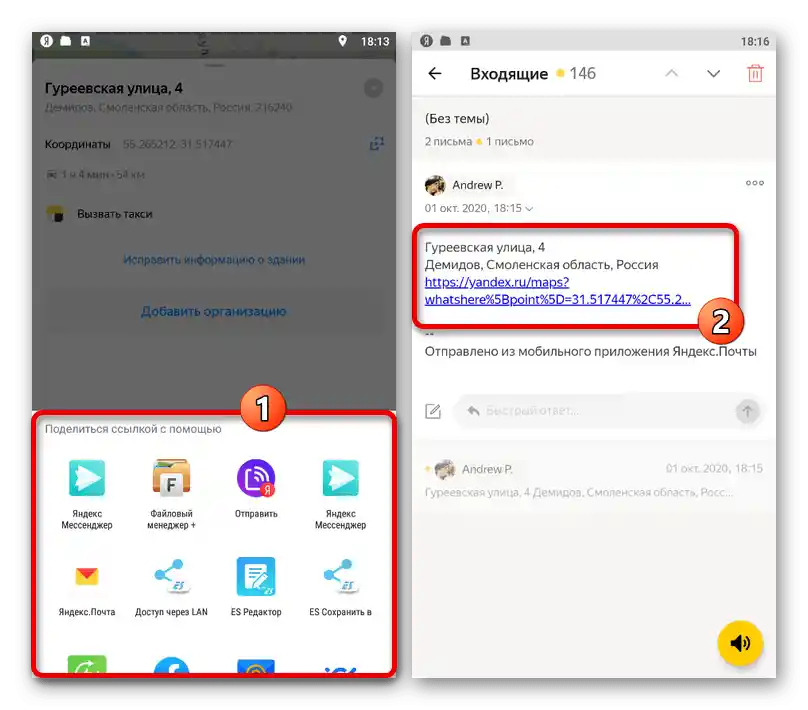
Ta metoda oferuje minimalne możliwości, ale spełnia swoje zadanie — znacznik zostanie ustawiony w obu przypadkach.
Sposób 2: Zapisanie zakładek
Wyróżnione obiekty na mapie można nie tylko wysyłać, ale także dodawać do zakładek konta, aby wykorzystać je w przyszłości. Takie podejście jest bezpośrednio związane z poprzednim rozwiązaniem z powodu bardzo podobnych działań.
Opcja 1: Strona internetowa
- Zapisanie znacznika w rozważanym dziale można przeprowadzić tylko po wcześniejszym wybraniu jakiegoś miejsca. Tuż po tym skorzystaj z przycisku z podpisem "Zapisz" pod nazwą w karcie obiektu.
- Każdy dodany w ten sposób znacznik automatycznie trafia do specjalnego działu. Aby uzyskać dostęp do potrzebnej strony, kliknij na zdjęcie profilu w rogu okna i wybierz pozycję "Zakładki".
![Przejdź do sekcji Zakładki na stronie Yandex.Maps]()
To właśnie tutaj na liście "Ulubione" znajdą się zapisane adresy, które pojawiają się na mapie po najechaniu na odpowiednią linię. Przy tym porządek, jak i podział na kategorie, można dostosować samodzielnie.
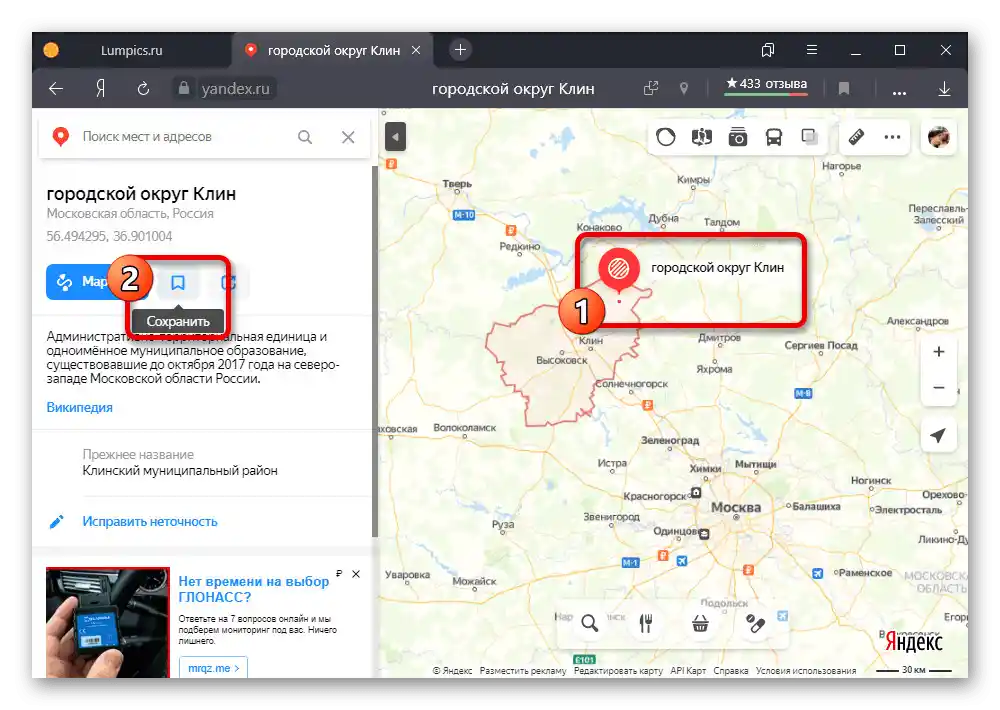
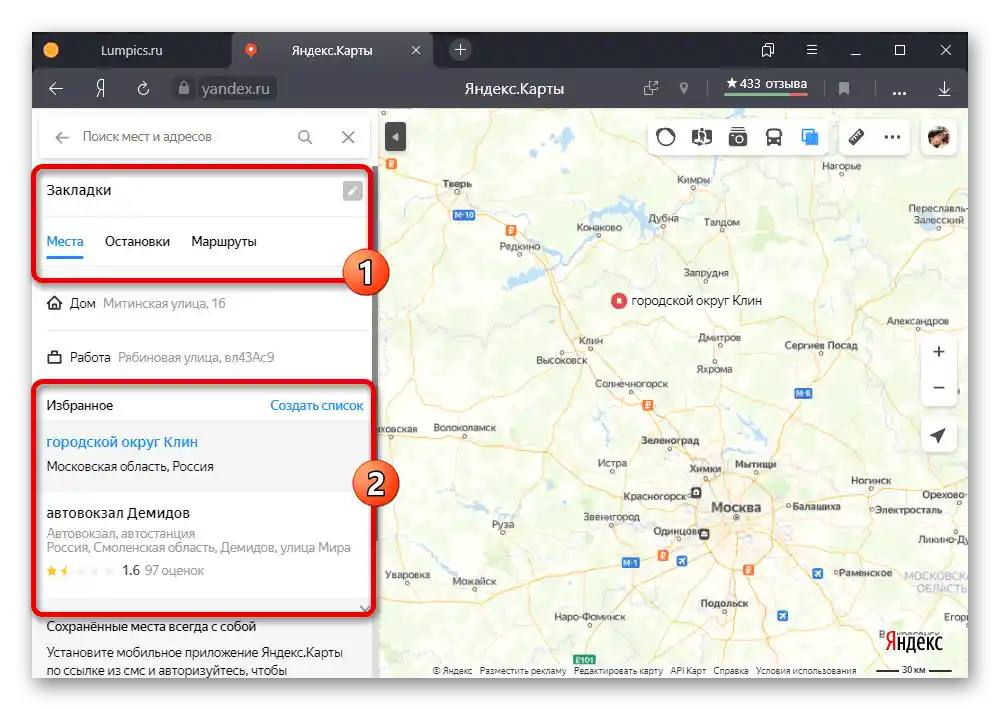
Opcja 2: Aplikacja
- Aby dodać znacznik do "Zakładki" z telefonu, dotknij odpowiedniego punktu na mapie, a w otwartej karcie naciśnij "Zapisz".
- Podobne zadanie można wykonać, wyróżniając jakieś miejsce na mapie, otwierając szczegółowe informacje, a następnie korzystając z ikony zakładek.Niezależnie od tego, która opcja zostanie użyta, podczas zapisywania należy również wskazać folder, do którego zostanie umieszczony adres.
- Aby uzyskać dostęp do zapisanych miejsc, otwórz główne menu programu na górnym pasku i przejdź do "Zakładki" przez menu. W zależności od rodzaju, etykiety będą umieszczone na jednej z zakładek w folderze, który wcześniej wskazałeś.
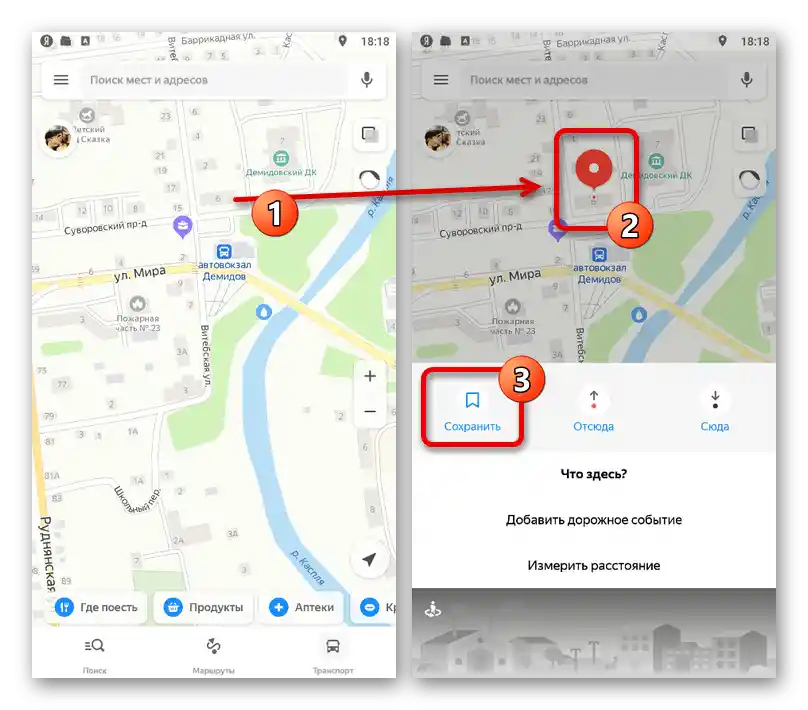
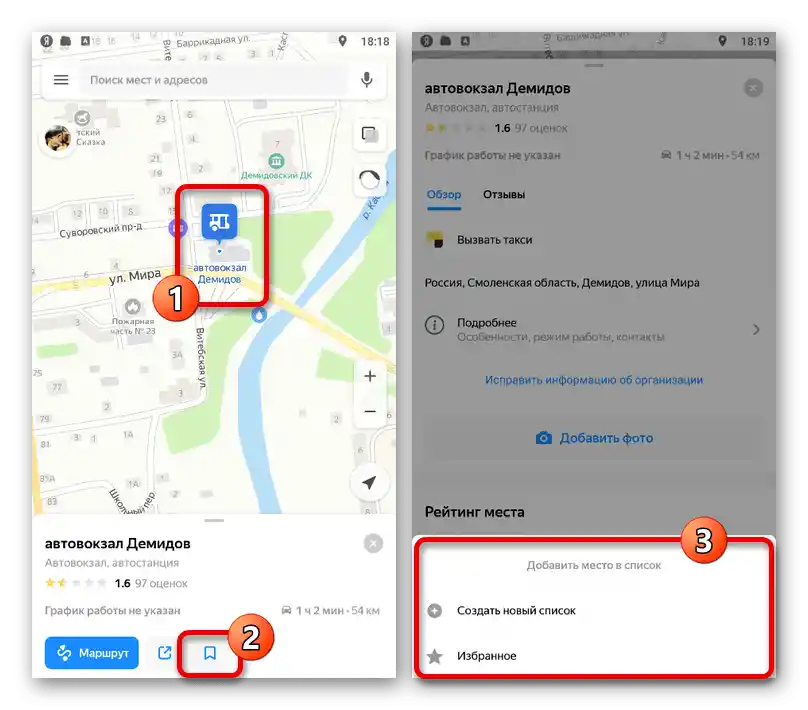
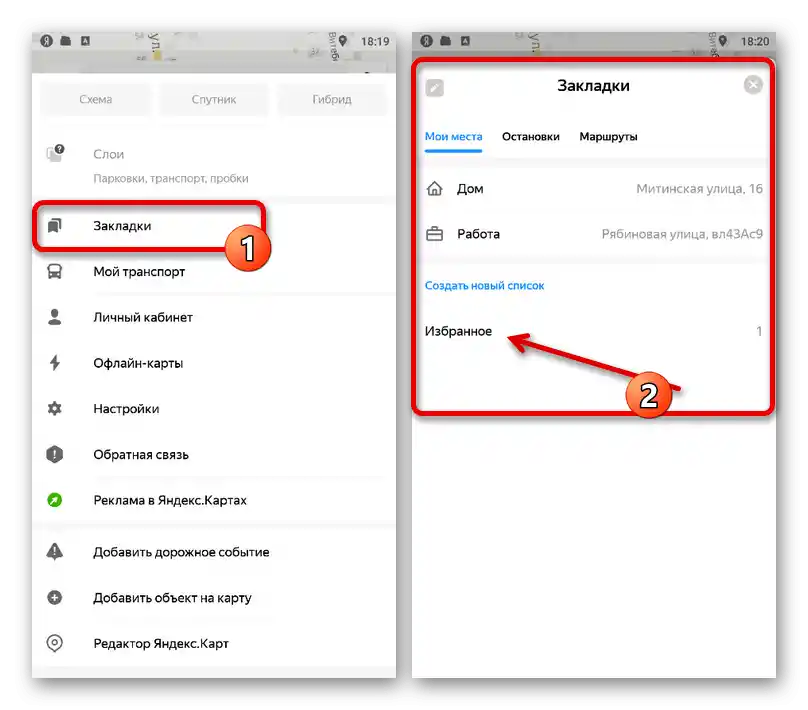
Zauważ, że tutaj dostępne jest również dodanie dwóch osobistych adresów, które tworzą stałe etykiety. Szczegóły zostały omówione w artykule, który zostanie wspomniany później.
Sposób 3: Dodawanie obiektów
Jeśli na Yandex.Maps brakuje jakiegoś ważnego miejsca, można skorzystać z kilku dodatkowych możliwości. W tym przypadku dostępne jest dodawanie ogólnych obiektów, takich jak adresy lub całe organizacje, ale z obowiązkowym przejściem informacji przez weryfikację administracji zasobu.
Szczegóły: Dodawanie obiektów na Yandex.Map
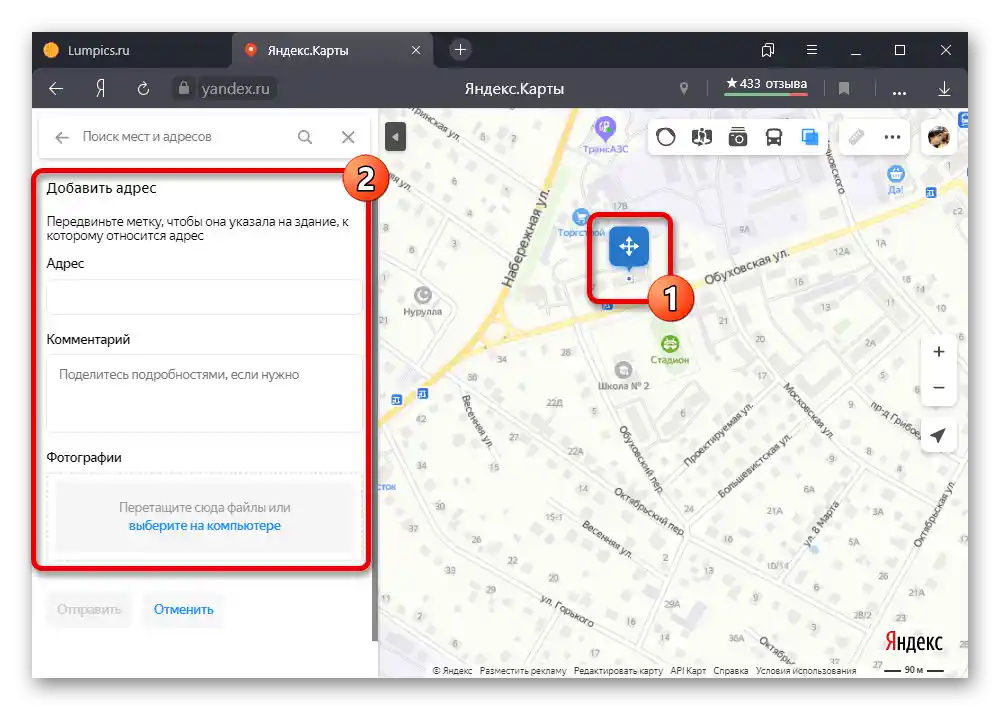
Sposób 4: Tworzenie mapy użytkownika
Jedną z głównych zalet pełnej wersji Yandex.Maps jest edytor użytkownika, który opiera się na oryginalnej mapie i pozwala na dodawanie własnych etykiet. Każdy dodany znacznik można później łatwo nałożyć na główną mapę oraz, w razie potrzeby, przesłać innemu użytkownikowi.
- Aby uzyskać dostęp do edytora, otwórz Yandex.Maps, kliknij zdjęcie profilu w prawym górnym rogu i przejdź do sekcji "Moje mapy" przez główne menu.
- Będąc na stronie wskazanego serwisu, kliknij oznaczony symbol z podpisem "Rysować etykiety" na pasku narzędzi. Alternatywnie możesz użyć skrótu klawiszowego "ALT+P", który jednocześnie włącza i wyłącza potrzebny tryb.
- Kliknij lewym przyciskiem myszy w odpowiednie miejsce na mapie, aby utworzyć nową etykietę. Możesz tutaj zmienić nazwę, dodać opis i wybrać jeden z kilku kolorów.
![Dodanie etykiety o zmienionym kolorze na stronie Kreatora map Yandex]()
W razie potrzeby możesz zmienić kształt znacznika w podsekcji "Typ" i włączyć automatyczne przypisanie numerów.Zmiany są zapisywane za pomocą przycisku "Gotowe".
![Dodanie etykiety z zmienioną formą na stronie Kreatora map Yandex]()
Jako dodatkowa opcja, na każdą etykietę można nałożyć oznaczenie, niestety w stałym kolorze. Aby to zrobić, kliknij "Ikona" w bloku z opisem i wybierz odpowiednią opcję.
- Po zakończeniu ustawiania znaczników, w lewej kolumnie wypełnij pole "Nazwa" oraz opcjonalnie "Opis". Następnie kliknij "Zapisz i kontynuuj" na dole strony.
- Dostępna jest integracja mapy na stronie z możliwością wyboru rozmiarów oraz szybkie drukowanie. Możesz również zaznaczyć i skopiować zawartość wiersza "Link do mapy", aby uzyskać dostęp do znaczników na innym urządzeniu.
![Uzyskanie linku do mapy z znacznikami na stronie Konstruktora map Yandex]()
Korzystając z podanego adresu URL, otworzy się główny serwis, ale z nałożonymi znacznikami.